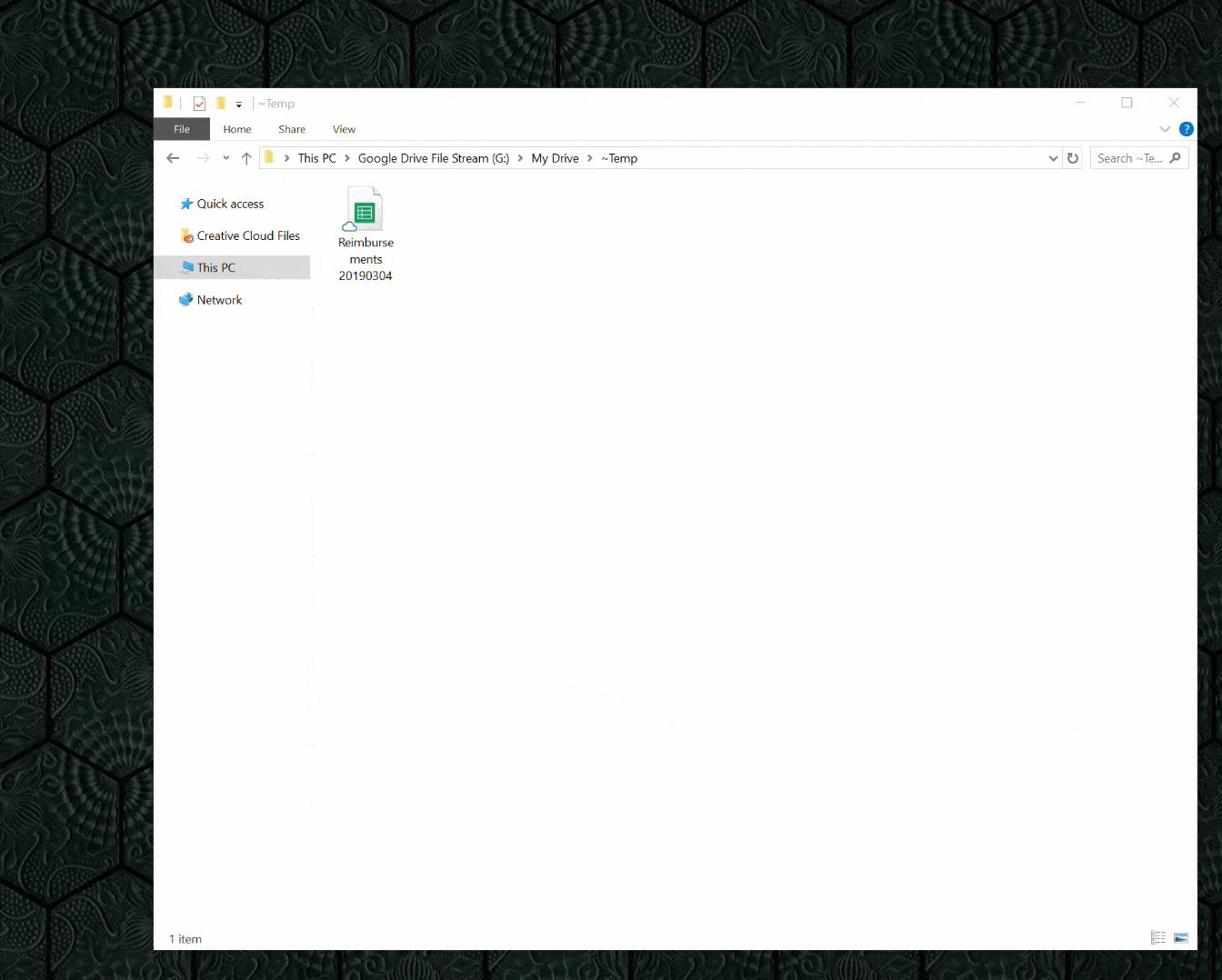Не удается дважды щелкнуть, чтобы открыть документ Google Sheet (Windows с File Stream)
Я использую Google Drive File Stream в Windows. Я имел обыкновение открывать электронную таблицу Google из окна проводника, просто дважды щелкнув по ней, как и любой другой файл. Теперь я могу открыть их только щелкнув правой кнопкой мыши по документу и выбрав "Открыть с помощью Google Drive File Stream".
Если я щелкну правой кнопкой мыши и выберу "Открыть с помощью...", я получу это; Я уже проверил "Всегда используйте это приложение, чтобы открыть файлы.gsheet."
Запись в "Выбор приложений по умолчанию по типу файла" верна:
Это что-то особенное в моей настройке, или это изменение влияет на всех пользователей?
2 ответа
Вы должны убедиться, что следующие ключи реестра существуют и имеют в качестве значенияGoogleDriveFS.gsheet:
HKEY_LOCAL_MACHINE\SOFTWARE\Classes\.gsheetHKEY_CLASSES_ROOT\.gsheet
Смотрите известную проблему здесь.
Следующие ограничения и известные проблемы относятся к текущей версии:
- Некоторые типы файлов не могут быть сохранены в Team Drives, например:
- Карты Гугл
- Google Фото
- Некоторые виртуальные типы файлов, такие как приложения App Maker
- Принадлежит другим доменам
- Внешние пользователи могут быть добавлены в качестве члена Team Drives только в том случае, если у них есть учетная запись Google, связанная с их адресом электронной почты.
Следуйте обсуждению здесь по этой же проблеме.
Еще один обходной путь здесь.
Редактировать:
Приложения для определенных типов файлов:
Интернет-магазин Chrome полон удобных приложений, которые можно связать с Google Drive. Некоторые из этих приложений будут открывать определенные типы файлов, такие как PDF-файлы. Думайте об этом как о том, как ваш компьютер может открывать музыкальные файлы во всевозможных медиаплеерах.
Если у вас установлены приложения и вы хотите установить приложение по умолчанию для открытия файлов определенного типа, это легко изменить. Войдите в Google Drive, нажмите значок Cog, нажмите "Настройки", затем "Управление приложениями".
Выделите приложение, которым вы хотите управлять, и установите флажок Использовать по умолчанию. Конечно, просто снимите этот флажок, чтобы удалить значение по умолчанию.
Ссылка: 8 настроек Google Диска, которые вы должны изменить прямо сейчас